Thông tin liên hệ
- 036.686.3943
- admin@nguoicodonvn2008.info

Trên macOS có tính năng tìm kiếm Spotlight Search cũng tương tự như Windows Search, nhưng giao diện đơn giản hơn rất nhiều. Nếu bạn mở thanh Search trên Windows sẽ hiển thị nhiều nội dung như ứng dụng thường xuyên truy cập, lịch sử file,... Spotlight Search thì lại mang giao diện đơn giản hơn, chỉ hiển thị những kết quả có trùng với từ khóa mà bạn nhập mà thôi. Nếu bạn thích cách tìm kiếm đơn giản của Spotlight Search trên macOS thì hoàn toàn có thể mang lên máy tính Windows 10 với cách thực hiện đơn giản.
Bước 1:
Chúng ta tải công cụ Jarvis theo link dưới đây rồi tiến hành khởi động để sử dụng.
https://github.com/spectresystems/jarvis/releases
Ở giao diện này bạn nhấn Install để sử dụng và chờ quá trình cài đặt hoàn thành.
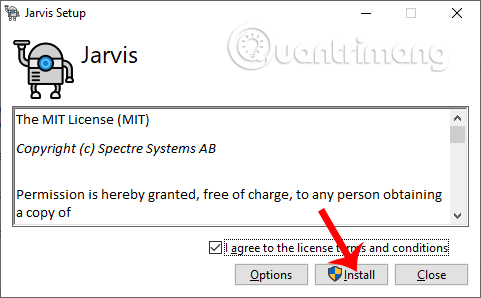
Bước 2:
Khi đã cài đặt xong bạn nhấn vào biểu tượng Jarvis ở khay thống rồi chọn Settings trong giao diện hiển thị.
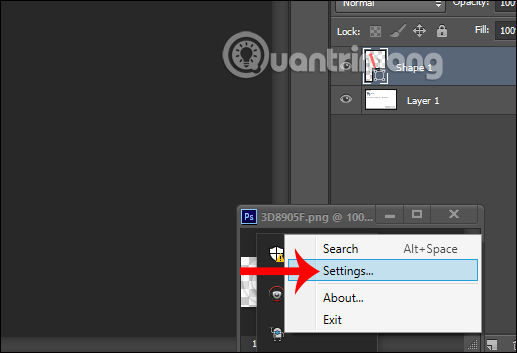
Trong giao diện thiết lập công cụ bạn nhấn vào File Indexing để điều chỉnh thư mục hay các tập tin mà bạn muốn xuất hiện khi tìm kiếm trên máy tính.
Nếu muốn Jarvis tìm kiếm file trong thư mục nào thì bạn nhấn vào tab Include rồi nhấn Add để thêm thư mục. Ngược lại là tab Exclude với những thư mục, định dạng file mà bạn không muốn xuất hiện trong kết quả tìm kiếm. Nhấn Save lưu lại khi có thay đổi.
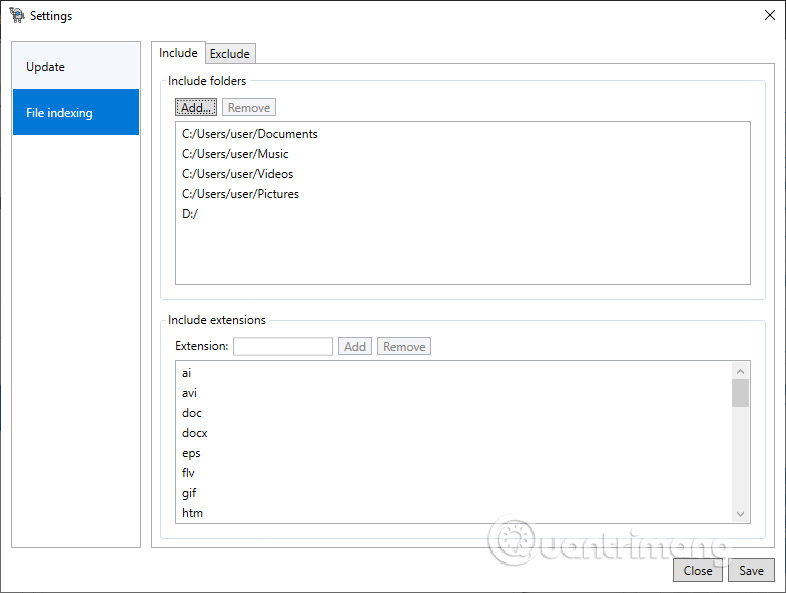
Bước 3:
Cuối cùng để mở thanh tìm kiếm Spotlight Search, người dùng sử dụng tổ hợp phím Alt + Space. Lúc này hiển thị ngay thanh tìm kiếm để bạn nhập từ khóa. Khi gõ từ khóa thì kết quả hiển thị bên dưới sẽ chỉ là những tập tin có tên trùng với từ khóa mà bạn đã nhập. Giao diện tìm kiếm cũng rất đơn giản không nhiều nội dung khác như Windows Search.
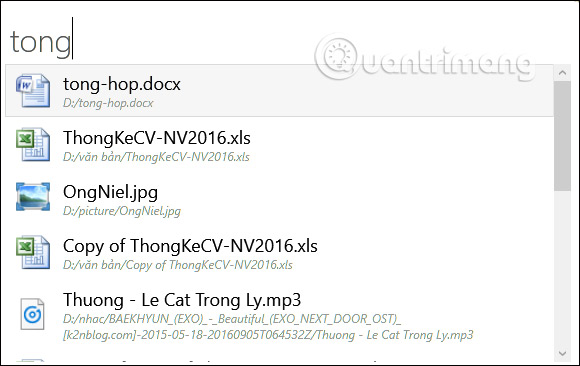
Nguồn tin: Quantrimang.com
Ý kiến bạn đọc
Những tin mới hơn
Những tin cũ hơn
 Cách thay đổi ký tự ổ đĩa trong Windows
Cách thay đổi ký tự ổ đĩa trong Windows
 Cách sử dụng tính năng Pre-Built Tables của Google Sheets để sắp xếp và phân tích dữ liệu
Cách sử dụng tính năng Pre-Built Tables của Google Sheets để sắp xếp và phân tích dữ liệu
 Hướng dẫn chuyển dữ liệu Zalo sang ổ D
Hướng dẫn chuyển dữ liệu Zalo sang ổ D
 Google vừa giải quyết vấn đề đau đầu nhất của Windows 11 chỉ bằng một động thái
Google vừa giải quyết vấn đề đau đầu nhất của Windows 11 chỉ bằng một động thái
 6 tính năng Windows đã biến mất (và chúng được thay thế bằng gì)
6 tính năng Windows đã biến mất (và chúng được thay thế bằng gì)
 Cách dọn dẹp desktop bằng Power Automate workflow
Cách dọn dẹp desktop bằng Power Automate workflow
 Thanh xuân không kéo dài mãi, nhưng kỷ niệm thì có thể sống trọn đời
Thanh xuân không kéo dài mãi, nhưng kỷ niệm thì có thể sống trọn đời
 Sài Gòn ơi, hôm nay có người khóc
Sài Gòn ơi, hôm nay có người khóc
 Thanh xuân không kéo dài mãi, nhưng kỷ niệm thì có thể sống trọn đời
Thanh xuân không kéo dài mãi, nhưng kỷ niệm thì có thể sống trọn đời
 8 điều chỉnh router ngay lập tức giúp kết nối Internet ổn định hơn
8 điều chỉnh router ngay lập tức giúp kết nối Internet ổn định hơn
 Hướng dẫn cài đặt C
Hướng dẫn cài đặt C
 Cách ẩn các tiến trình nền trong Windows 11
Cách ẩn các tiến trình nền trong Windows 11
 Cách mở ẩn danh Chrome từ menu chuột phải Windows 11
Cách mở ẩn danh Chrome từ menu chuột phải Windows 11
 Nếu quay lại tuổi 24, tôi sẽ nói gì với chính mình?
Nếu quay lại tuổi 24, tôi sẽ nói gì với chính mình?
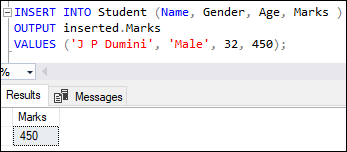 Lệnh INSERT trong SQL Server
Lệnh INSERT trong SQL Server
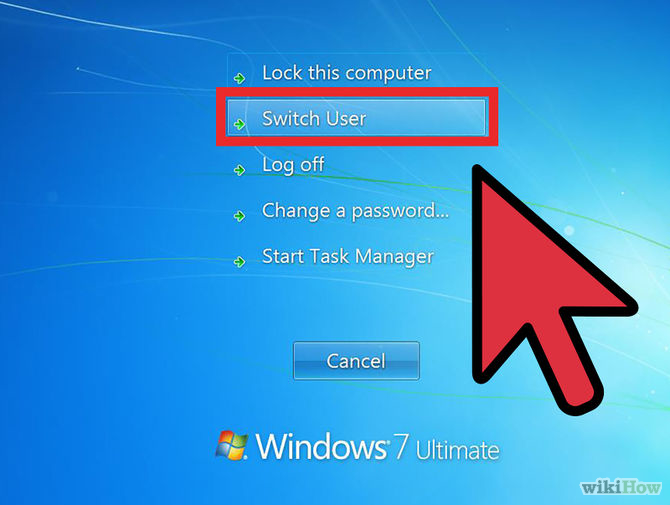 Hướng dẫn cách đăng nhập vào máy tính khi quên mật khẩu
Hướng dẫn cách đăng nhập vào máy tính khi quên mật khẩu
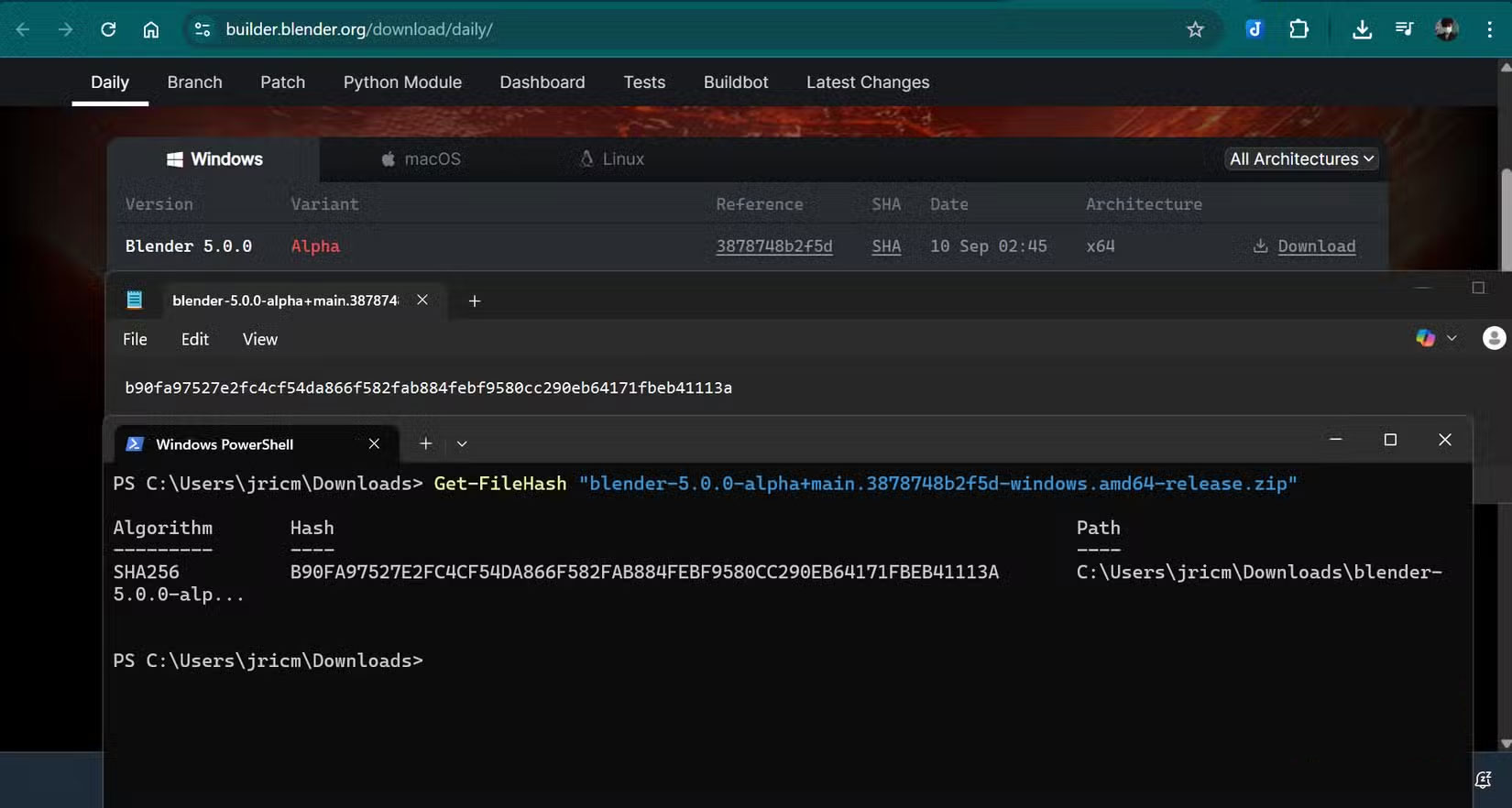 4 tính năng Windows không tồn tại nếu bạn không sử dụng PowerShell
4 tính năng Windows không tồn tại nếu bạn không sử dụng PowerShell
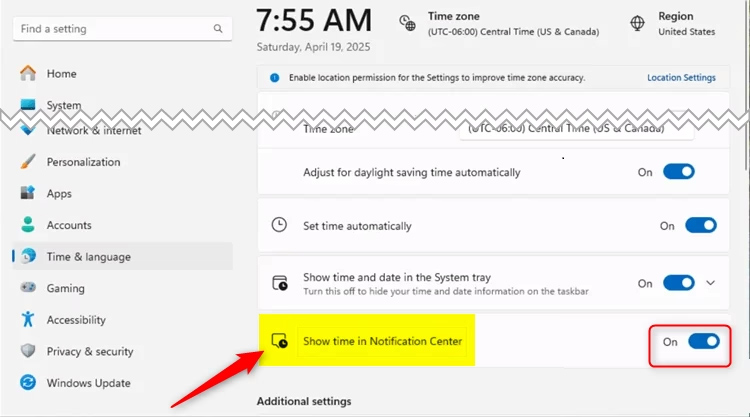 Hướng dẫn hiện đồng hồ trong Notification Center Windows 11
Hướng dẫn hiện đồng hồ trong Notification Center Windows 11
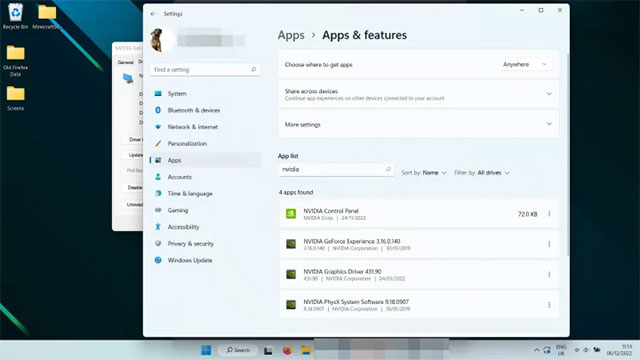 Cách reset driver đồ họa trên Windows 11
Cách reset driver đồ họa trên Windows 11
